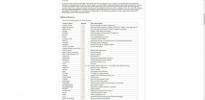Как попробовать рабочий стол Regolith Linux в Ubuntu
nsRegolith Linux поддерживает среду рабочего стола на базе i3, которая разработана для того, чтобы сделать i3 простым в использовании. Это удается, и многие не могут себе представить, используя оконный менеджер i3 без этого!
Regolith построен на Ubuntu, так что если вы хотите попробовать настольный компьютер Regolith Linux окружающей среды, нет необходимости очищать жесткий диск, удалять все данные на нем и устанавливать Реголит Линукс. Вместо этого вы можете взять его на себя прямо на Ubuntu!
Примечание: хотите установить Regolith Linux, чтобы попробовать его на своем компьютере или ноутбуке? Направляйтесь к официальный сайт Regolith Linuxи выберите «Загрузить», чтобы получить последнюю версию ISO операционной системы.
Прежде чем мы начнем
Среда рабочего стола Regolith Linux устанавливается через Personal Package Archive (PPA) и предназначена для работы в Ubuntu 18.04 LTS, Ubuntu 19.04 и Ubuntu 19.10. Тем не менее, эти релизы Ubuntu - не единственные, над которыми будет работать Regolith. Он также будет работать на Linux Mint, Elementary OS, Zorin OS и многих других дистрибутивах на основе Ubuntu.
Итак, если вы не используете Ubuntu, но используете дистрибутив Linux на основе Ubuntu, убедитесь, что вы используете версию на основе в Ubuntu 18.04 LTS, 19.04 или 19.10, чтобы вы могли следовать инструкциям, приведенным ниже в этом руководство.
Установка среды рабочего стола Regolith
Для установки Regolith Desktop на Ubuntu потребуются все последние обновления, установленные в системе. Причина? Установка новой среды рабочего стола может быть затруднена с помощью устаревших драйверов и т. Д. Обновляя свою систему, вы убедитесь, что все работает в лучшем виде.
Чтобы обновить систему Ubuntu и установить новейшие обновления, запустите окно терминала, нажав Ctrl + Alt + T или Ctrl + Shift + T на клавиатуре. Оттуда используйте Обновить Команда для проверки любых обновлений, доступных в Ubuntu.
обновление sudo apt
После проверки обновлений в Ubuntu используйте Обновить Команда для установки всех доступных обновлений. Имейте в виду, что это займет время в зависимости от того, как долго вы ушли без обновления.
sudo apt upgrade -y
Наконец, после установки всех последних исправлений Ubuntu, пришло время добавить Regolith Linux PPA в вашу систему, используя надстройку склонный-хранилище Команда ниже.
sudo add-apt-repository ppa: regolith-linux / release
Когда на вашем Ubuntu ПК появится Regolith Linux PPA, пришло время перезапустить Обновить команда. Нет, мы не будем устанавливать больше патчей. Вместо этого необходимо выполнить эту команду, чтобы добавить информацию о программном обеспечении PPA в программную базу данных Ubuntu.
обновление sudo apt
Наконец, после повторного запуска Обновить команда, используйте подходящая установка Команда для установки последней версии среды рабочего стола Regolith в вашей системе Ubuntu.
sudo apt установить regolith-desktop
Удаление среды рабочего стола Regolith
Вы можете удалить среду Regolith Desktop. Чтобы удалить его, откройте окно терминала, нажав Ctrl + Alt + T или Ctrl + Shift + T на клавиатуре. Затем используйте удаляется Команда ниже.
sudo apt удалить regolith-desktop
Хотите удалить все файлы конфигурации для среды рабочего стола Regolith? Использовать чистка команда, а не Удалить команда. Это полностью сотрет все конфигурационные файлы.
sudo apt purge regolith-desktop
Вход в Regolith Desktop на Ubuntu
Теперь, когда Regolith установлен на вашем компьютере с Ubuntu, вы, вероятно, захотите узнать, как войти в него. Найдите кнопку «Выйти» в текущей среде рабочего стола и выберите ее с помощью мыши. Это действие должно завершить текущий сеанс и вернуться к экрану входа в Ubuntu.
По умолчанию в Ubuntu (Ubuntu Gnome) вы увидите Gnome Desktop Manager. В Gnome Desktop Manager найдите значок шестеренки и щелкните по нему, чтобы открыть меню сеансов на вашем компьютере с Ubuntu.

В меню сеанса вы увидите среду рабочего стола по умолчанию (Ubuntu), а также любые другие, которые вы, возможно, установили. В этом меню вы также увидите Regolith. Нажмите на нее мышью, чтобы выбрать ее в качестве сеанса.
После выбора Regolith в качестве сеанса в Gnome Desktop Manager вы сможете войти в систему. Нажмите на вашего пользователя из списка пользователей на экране входа. Затем введите пароль, связанный с вашей учетной записью, чтобы войти.

После ввода пароля загрузится среда Regolith Desktop, и вы получите к ней доступ.

Другие спины Ubuntu
Не все используют традиционный релиз Ubuntu. Если вы используете Kubuntu, Xubuntu или другой Ubuntu Spin, вот как войти в Regolith. Сначала найдите меню выхода и щелкните его, чтобы выйти из текущего сеанса.
После выхода из сеанса вы вернетесь к экрану входа. Посмотрите на этом экране входа в систему «сеансы» или подобное меню, в котором перечислены все доступные среды рабочего стола, и щелкните по нему мышью.

Измените текущий сеанс на Regolith и выберите своего пользователя для входа.
Поиск
Недавние Посты
Как использовать тему Arc на рабочем столе KDE Plasma
Arc - это отличная тема GTK, которая нравится многим, но что, если ...
5 лучших плагинов чата Empathy для Linux
Если вы ищете, чтобы оживить свой клиент чата на Linux с некоторыми...
Как использовать плагины Pidgin в чате Empathy в Linux
Empathy IM - отличное приложение с множеством замечательных функций...